Sblocca l'ID Apple, rimuovi la password dello schermo, ignora il tempo di screem.
- Sblocca ID Apple
- Bypass Blocco attivazione iCloud
- Strumento di sblocco di Doulci iCloud
- Factory Sblocca iPhone
- Bypass Passcode per iPhone
- Reimposta il passcode dell'iPhone
- Sblocca ID Apple
- Sblocca iPhone 8 / 8Plus
- Rimozione blocco iCloud
- iCloud Sblocco Deluxe
- Blocca schermo iPhone
- Sblocca iPad
- Sblocca iPhone SE
- Sblocca iPhone Tmobile
- Rimuovi la password dell'ID Apple
Come ripristinare il codice di accesso delle restrizioni sugli ultimi iPhone 15 e iOS 17
 aggiornato da Lisa Ou / 26 marzo 2021 16:30
aggiornato da Lisa Ou / 26 marzo 2021 16:30Impostando il codice di accesso alle restrizioni, puoi bloccare determinate app o funzioni sul tuo iPhone. A meno che tu non inserisca il passcode corretto per le restrizioni dell'iPhone, puoi utilizzare tutte le funzionalità. Tuttavia, se hai dimenticato il codice di accesso delle restrizioni, sei escluso anche da alcune funzioni. Durante questo periodo, puoi reimpostare il passcode delle restrizioni su iPhone con le seguenti soluzioni.
Questo articolo introduce 6 modi per rimuovere e reimpostare il passcode delle restrizioni dimenticate su iPhone. È possibile aggirare la password delle restrizioni con strumenti di terze parti e predefiniti. Considerando che alcune persone non riescono a ricordare il vecchio passcode delle restrizioni, qui ci sono 2 diversi tipi di reimpostazione del passcode delle restrizioni dell'iPhone. Puoi scegliere il miglior metodo di reimpostazione del passcode dello schermo in base alle tue necessità.
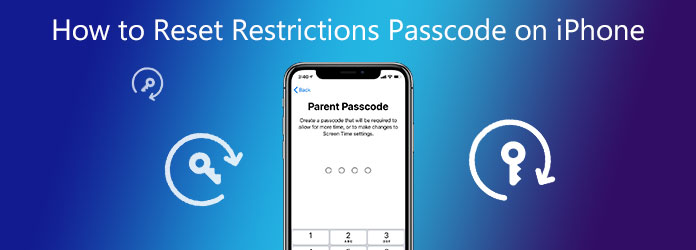

Elenco delle guide
1. Come reimpostare il codice di accesso delle restrizioni di iPhone (dimenticato)
Restrizioni passcode dimenticato è la domanda comune per la maggior parte degli utenti di iPhone. Se incontri la stessa domanda, puoi fare come mostrato nei paragrafi seguenti.
Modo 1: il modo migliore per ripristinare il passcode delle restrizioni di iPhone senza perdita di dati
Sblocco iOS FoneLab è in grado di trovare, rimuovere e reimpostare il passcode delle restrizioni su qualsiasi versione di iPhone e iOS. Puoi sbarazzarti di una password dello schermo dimenticata senza perdere dati. L'intero processo di sblocco dell'iPhone è semplice. Dopo aver collegato l'iPhone al computer, puoi recuperare il codice di accesso delle restrizioni su iPhone in pochi clic. Tutti i file e le impostazioni del tuo iPhone sono al sicuro.
- Ripristina il codice di accesso delle restrizioni di iPhone senza perdita di dati.
- Mantieni tutti i tuoi file nella posizione originale dopo aver reimpostato il passcode dello schermo.
- Esci dallo schermo dell'iPhone bloccato e dall'account ID Apple.
- Ignora il codice di accesso per le restrizioni sul tempo dello schermo sugli ultimi iPhone 15 e iOS 17.
FoneLab ti aiuta a sbloccare lo schermo dell'iPhone, rimuove l'ID Apple o la sua password, rimuove il tempo dello schermo o il passcode di restrizione in secondi.
- Ti aiuta a sbloccare lo schermo dell'iPhone.
- Rimuove l'ID Apple o la sua password.
- Rimuovi il tempo sullo schermo o il codice di restrizione in secondi.
Passo 1 Scarica, installa e avvia gratuitamente il software di reimpostazione del codice di accesso per le restrizioni dell'iPhone. Scegli il Tempo sullo schermo opzione. Usa un cavo USB per collegare l'iPhone al computer.

Passo 2 Disattiva prima Trova il mio iPhone sul tuo iPhone. Clicca il Inizio opzione per iniziare a rimuovere il Passcode Time Screen su iPhone.

Passo 3 Nel Recupera correttamente il passcode delle restrizioni è possibile visualizzare il passcode delle restrizioni correnti. È possibile utilizzare il passcode delle restrizioni originale per reimpostare un nuovo passcode delle restrizioni. Clic OK per uscire dalla finestra. Più tardi, puoi riavvia iPhone senza perdere dati.

Modo 2: come ripristinare il codice di accesso delle restrizioni su iPhone tramite il ripristino delle impostazioni di fabbrica
Eseguendo un ripristino delle impostazioni di fabbrica, puoi rimuovere tutte le password e le app dal tuo iPhone. Pertanto, è meglio fare un backup dell'iPhone prima di reimpostare il passcode delle restrizioni su iPhone tramite il ripristino delle impostazioni di fabbrica. Assicurati di aver sincronizzato l'iPhone con iTunes su questo computer prima.
Passo 1 Backup di iPhone. Aggiorna iTunes all'ultima versione.
Passo 2 Collega l'iPhone al computer con un cavo USB lampo. Quindi esegui iTunes.
Passo 3 Trova e fai clic su ripristinare iPhone opzione.
Passo 4 Clicchi Ripristinare nella finestra di dialogo pop-up.
Passo 5 Nel Aggiornamento software iPhone schermo, fare clic Successivo e segui la sua procedura guidata per ripristinare l'iPhone e rimuovere il passcode delle restrizioni.
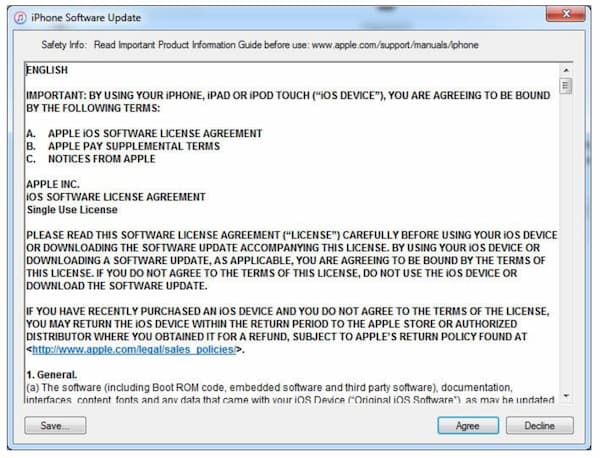
Modo 3: come reimpostare il passcode delle restrizioni cancellando l'iPhone con iCloud
Se hai già eseguito il backup del tuo iPhone con iCloud, puoi reimpostare il passcode dello schermo dell'iPhone anche con il ripristino di iCloud. Per cominciare, assicurati che l'opzione Trova il mio iPhone di iCloud sia abilitata. Perché Apple ha bisogno di identificare la tua identità.
Passo 1 Apri l'app Impostazioni iPhone. Trova Generale e quindi scegliere Reset.
Passo 2 Clicca il Cancella contenuto e impostazioni opzione.
Passo 3 Scegli Cancella iPhone vicino allo schermo inferiore dell'iPhone per confermare.
Passo 4 Segui il processo di configurazione dell'iPhone. Scegliere Ripristina dal backup di iCloud ed Scegli il backup per ripristinare le impostazioni di fabbrica dell'iPhone e rimuovere il passcode delle restrizioni perse.
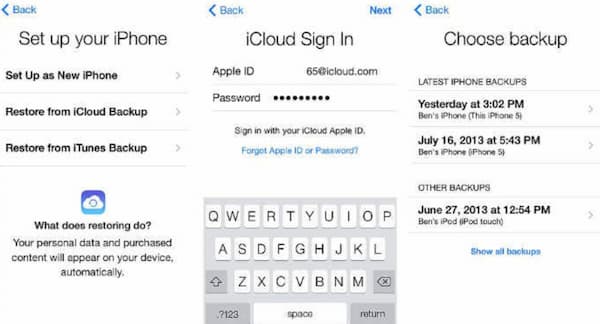
Modo 4: come reimpostare il codice di accesso delle restrizioni con la modalità di ripristino
C'è un altro modo per disattivare le restrizioni su iPhone ma non conosci il passcode? Bene, ecco un'altra rimozione delle restrizioni per iPhone che puoi provare. Puoi cancellare l'iPhone tramite la modalità di ripristino. Di conseguenza, puoi reimpostare il passcode dimenticato e rimuovere le restrizioni dell'iPhone.
Passo 1 Spegni il tuo iPhone tenendo premuto il tasto Sleep / Wake or volume giù pulsante. dipende dal modello del tuo iPhone.
Passo 2 Trova un computer con iTunes installato. Ma al momento non eseguire iTunes.
Passo 3 Metti l'iPhone in modalità di ripristino. Se utilizzi iPhone 8 e dispositivi successivi, puoi continuare a tenere premuto il tasto Lato pulsante. Nel frattempo, collega l'iPhone al computer con un cavo USB.
Passo 4 Non rilasciare il pulsante fino a quando il Connetti a iTunes appare la schermata.
Passo 5 Clicchi Aggiornanento a aggiorna iPhone e ripristina correttamente il passcode del tempo dello schermo da iPhone.

2. Come reimpostare il codice di accesso delle restrizioni su iPhone (ricorda)
Se ritrovi il passcode delle restrizioni perso o dimenticato o il tuo iPhone è sempre un passcode delle restrizioni, puoi modificare il passcode delle restrizioni su iPhone qui. Indipendentemente dalla versione di iOS che utilizzi, puoi reimpostare facilmente il tempo di visualizzazione o il codice di accesso del controllo genitori su iPhone.
Come ripristinare il codice di accesso alle restrizioni su iPhone con iOS 14/13/12
Per gli utenti di iOS 12 e versioni successive, il passcode delle restrizioni viene chiamato anche passcode dello schermo. Pertanto, puoi modificare e reimpostare il passcode del tempo sullo schermo sui nuovi modelli di iPhone.
Passo 1 Aprire il Impostazioni profilo app su iPhone. Scorri verso il basso e scegli Tempo sullo schermo sullo schermo dell'iPhone.
Passo 2 Clicca il Cambia passcode tempo schermo opzione.
Passo 3 Inserisci il vecchio codice di accesso delle restrizioni su iPhone.
Passo 4 Digita il nuovo codice di accesso per le restrizioni dell'iPhone due volte come richiesto.
Passo 5 Verifica e reimposta il codice di accesso delle restrizioni su iPhone di iOS 12, iOS 13 e iOS 14.
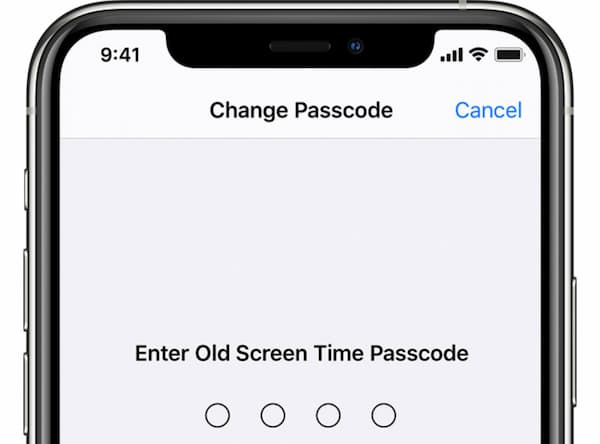
FoneLab ti aiuta a sbloccare lo schermo dell'iPhone, rimuove l'ID Apple o la sua password, rimuove il tempo dello schermo o il passcode di restrizione in secondi.
- Ti aiuta a sbloccare lo schermo dell'iPhone.
- Rimuove l'ID Apple o la sua password.
- Rimuovi il tempo sullo schermo o il codice di restrizione in secondi.
Come ripristinare il codice di accesso delle restrizioni su iPhone con iOS 11/10 e versioni precedenti
Per quanto riguarda iOS 11, iOS 10 e versioni precedenti, il passcode delle restrizioni può essere considerato un passcode del controllo genitori. Puoi reimpostare il codice di accesso del controllo genitori su iPhone come mostrato nei paragrafi seguenti.
Passo 1 Apri l'iPhone Impostazioni profilo app. Scorri verso il basso per scegliere il file Generale opzione.
Passo 2 Clicca il restrizioni opzione. Inserisci l'attuale codice di accesso alle restrizioni dell'iPhone.
Passo 3 Scegli Disabilita restrizione e inserisci il tuo codice di accesso per le restrizioni per un'altra volta.
Passo 4 Rubinetto Abilita restrizioni e inserisci due volte il nuovo codice di accesso delle restrizioni su iPhone.
Passo 5 Ora puoi ripristinare e modificare correttamente il passcode delle restrizioni su iPhone.
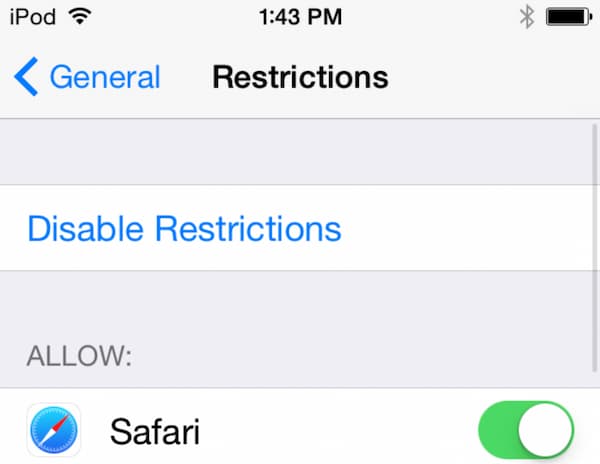
3. Domande frequenti sulla reimpostazione del codice di accesso alle restrizioni di iPhone
Esiste un codice di accesso predefinito per le restrizioni?
No. Non esistono codici di restrizione predefiniti per iPhone, iPad e iPod. A meno che non abiliti le impostazioni delle restrizioni in modo da poter impostare un passcode. Se davvero non riesci a ricordare se hai già abilitato il codice di accesso alle restrizioni, puoi inserire 1234 per provare.
Cosa succede dopo i 10 tentativi falliti del codice di accesso alle restrizioni?
Apple cancellerà tutti i dati del tuo iPhone dopo aver fallito il passcode 10 volte. Se hai dimenticato il passcode delle restrizioni, faresti meglio a rivolgerti a FoneLab iPhone Unlocker e altri professionisti per chiedere aiuto.
Quale app per crackare il codice di accesso con restrizioni iOS scegliere?
La maggior parte dei cracker di passcode con restrizioni iOS funzionano solo su iDevices iOS 7/8/9/10/11. Perché Apple ha spostato il passcode delle restrizioni in un portachiavi, il che è una sfida enorme. Se desideri trovare e decifrare il passcode delle restrizioni su iPhone, puoi utilizzare ios7hash, 1024kb e altro per risolvere il problema.
Tutto sommato, puoi rimuovere e reimpostare correttamente il passcode delle restrizioni su iPhone 12, iPhone 11 e altri modelli di iPhone. Il processo di reimpostazione del passcode delle restrizioni di cui sopra per iPhone può essere applicato a diversi scenari. FoneLab iPhone Unlocker può aiutarti a ripristinare il passcode delle restrizioni senza ripristinarlo. Altrimenti, puoi cancellare e ripristinare iPhone per rimuovere il passcode delle restrizioni dimenticato.
Se è disponibile il codice di accesso delle restrizioni originale, puoi reimpostare un nuovo codice di accesso per le restrizioni di iPhone. Dopo aver inserito il codice di accesso precedente, è possibile modificare facilmente un nuovo codice di accesso per le restrizioni.
Questo è tutto per ripristinare il passcode delle restrizioni su iPhone con o senza un computer. Se hai ancora domande, puoi lasciare i messaggi qui sotto o non esitare a contattarci.
FoneLab ti aiuta a sbloccare lo schermo dell'iPhone, rimuove l'ID Apple o la sua password, rimuove il tempo dello schermo o il passcode di restrizione in secondi.
- Ti aiuta a sbloccare lo schermo dell'iPhone.
- Rimuove l'ID Apple o la sua password.
- Rimuovi il tempo sullo schermo o il codice di restrizione in secondi.
